by Penelope Feb 26,2025
Mở khóa sức mạnh của các tính năng dịch của Google Chrome: Hướng dẫn toàn diện
Hướng dẫn này cung cấp một bước đi từng bước về việc sử dụng khả năng dịch của Google Chrome cho duyệt web đa ngôn ngữ liền mạch. Tìm hiểu cách dịch toàn bộ trang web, văn bản đã chọn và tùy chỉnh cài đặt dịch của bạn.
Bước 1: Truy cập menu Cài đặt
Định vị và nhấp vào nút Menu Chrome (thường là ba chấm dọc hoặc ba đường ngang) ở góc trên bên phải của cửa sổ trình duyệt của bạn.

Bước 2: Điều hướng đến Cài đặt
Trong menu thả xuống, chọn "Cài đặt". Điều này sẽ mở trang Cài đặt trình duyệt của bạn.

Bước 3: Định vị cài đặt dịch
Sử dụng thanh tìm kiếm ở đầu trang Cài đặt. Nhập "Dịch" hoặc "Ngôn ngữ" để nhanh chóng tìm các cài đặt có liên quan.
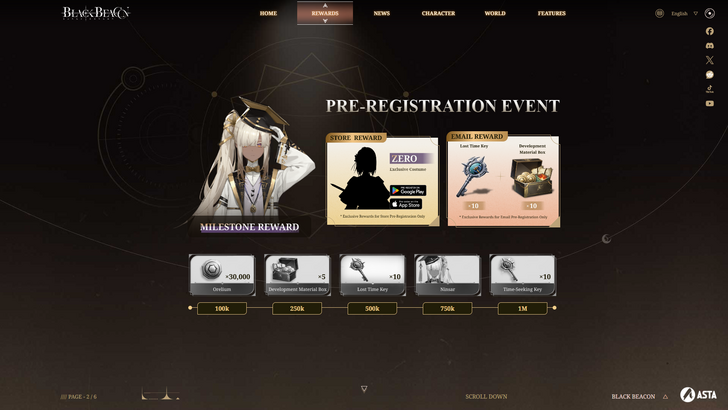
Bước 4: Truy cập cài đặt ngôn ngữ
Nhấp vào tùy chọn "Ngôn ngữ" hoặc "Dịch" xuất hiện trong kết quả tìm kiếm.
Bước 5: Quản lý ngôn ngữ
Trong cài đặt ngôn ngữ, bạn sẽ thấy một danh sách các ngôn ngữ được hỗ trợ bởi trình duyệt của bạn. Bạn có thể thêm ngôn ngữ mới, xóa các ngôn ngữ hiện có hoặc điều chỉnh thứ tự ưu tiên của chúng.
Bước 6: Kích hoạt dịch tự động
Điều quan trọng, đảm bảo tùy chọn "Ưu đãi để dịch các trang không có ngôn ngữ bạn đọc" được bật. Điều này sẽ nhắc Chrome tự động cung cấp dịch cho các trang web bằng các ngôn ngữ khác với ngôn ngữ mặc định của bạn.
Bằng cách làm theo các bước này, bạn có thể tận dụng hiệu quả các tính năng dịch của Google Chrome cho trải nghiệm duyệt đa ngôn ngữ mượt mà và hiệu quả hơn.
Cách sử dụng cheat trong Balatro (Hướng dẫn menu gỡ lỗi)
State of Play cho thấy những bản cập nhật thú vị: PlayStation tháng 2 năm 2025 Showcase
Các ký tự được xếp hạng được xếp hạng: Cập nhật danh sách cấp 2025
Sóng gió hú: Đổi mã cho tháng 1 năm 2025 Đã phát hành!
CD Projekt Confirms Witcher 4's Protagonist Shift
Roblox: Nhận Mã bí mật tháng 1 năm 2025 (Đã cập nhật)
Giới thiệu Lok Digital trên iOS & Android: Đổi mới câu đố độc lập
S.T.A.L.K.E.R. 2: Lại bị trì hoãn, đi sâu vào Horizon

CGI được sử dụng cho nam diễn viên Abby Kaitlyn Dever trong cuối cùng của chúng tôi: Đây là lý do tại sao
Jun 16,2025
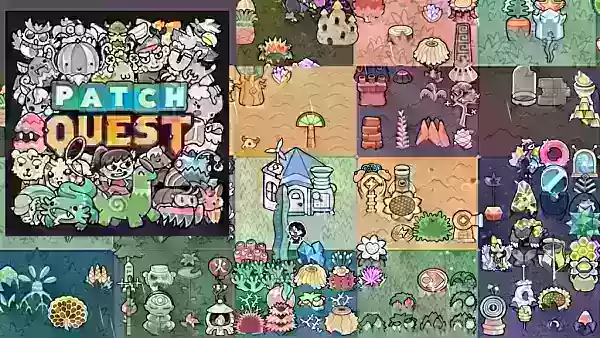
"Patch Quest: Trò chơi Roguelite mới có Bullet Hell và Monster Taming"
Jun 16,2025
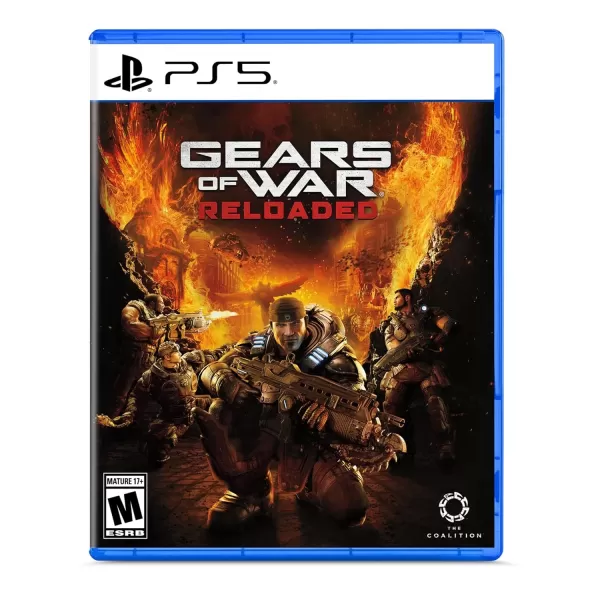
Gears of War: Đã tải lại - Phiên bản Nội dung được tiết lộ
Jun 16,2025

"Puzzle & Dragons 0 ra mắt trên Android với hệ thống cây gốc sáng tạo"
Jun 16,2025

HP Omen 16 RTX 4060 Máy tính xách tay hiện $ 959,99 với phiếu giảm giá 20%
Jun 16,2025